Een PSN-account gebruiken op de PS5: eenvoudige stappen - NIEUW in 2023!
Hoe gebruik ik een PSN-account op de PS5? Eenvoudige stappen | NIEUW in 2023! De PlayStation 5 (PS5) is de nieuwste gameconsole van Sony en biedt …
Artikel lezen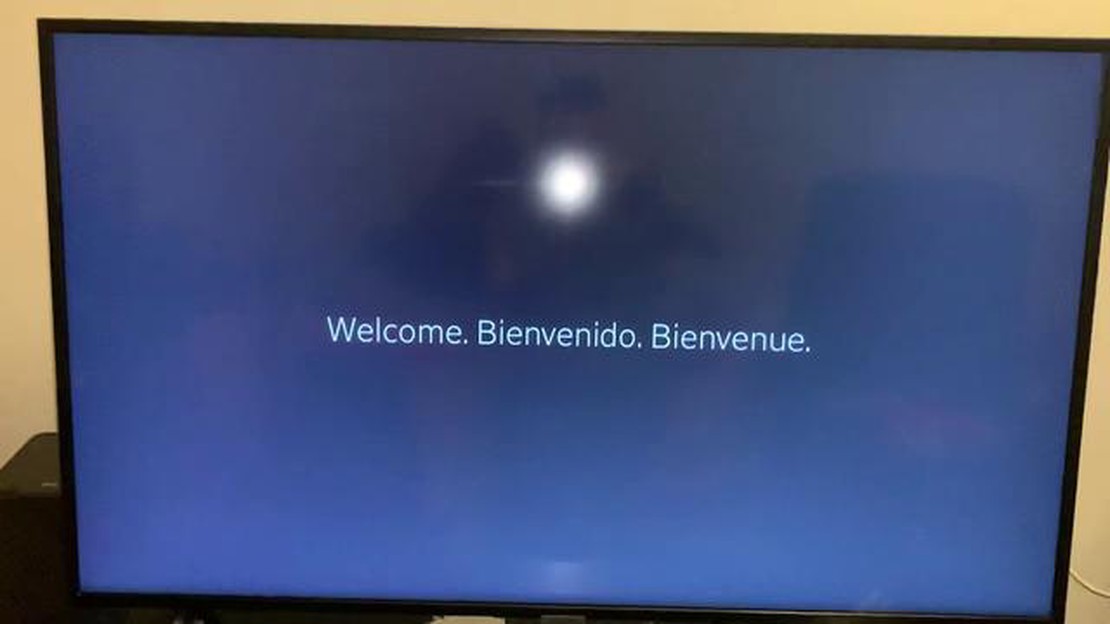
Als je last hebt van het frustrerende probleem dat je Xfinity-apparaat vastzit op het welkomstscherm, ben je niet de enige. Veel gebruikers hebben dit probleem gemeld en het kan erg lastig zijn. Gelukkig zijn er verschillende oplossingen die je kunt proberen om dit probleem op te lossen en je Xfinity-apparaat weer soepel te laten werken. In deze gids voor probleemoplossing nemen we vijf verschillende oplossingen met je door om het probleem met het Xfinity-apparaat dat vastzit op het welkomstscherm op te lossen.
1. Start uw Xfinity-apparaat opnieuw op
De eerste en eenvoudigste oplossing is om je Xfinity-apparaat opnieuw op te starten. Soms kan een simpele herstart veel softwaregerelateerde problemen oplossen. Om dit te doen, kun je de stekker uit het stopcontact halen en het apparaat weer aansluiten, of je kunt de aan/uit-knop een paar seconden ingedrukt houden tot het apparaat uitschakelt, en dan nogmaals op de aan/uit-knop drukken om het apparaat weer in te schakelen. Geef het een paar minuten om op te starten en kijk of het vastzittende welkomstscherm is opgelost.
2. Controleer uw internetverbinding
In sommige gevallen kan een slechte of instabiele internetverbinding ervoor zorgen dat het Xfinity-apparaat vastloopt op het welkomstscherm. Zorg ervoor dat je een stabiel en sterk Wi-Fi-signaal of een betrouwbare Ethernet-verbinding hebt. Je kunt proberen je modem en router opnieuw op te starten om de verbinding te vernieuwen. Als je Wi-Fi gebruikt, probeer dan dichter bij de router te gaan staan of verbinding te maken met een ander netwerk om te zien of het probleem zich blijft voordoen.
3. Voer een fabrieksreset uit
Als de bovenstaande oplossingen niet werken, moet je mogelijk een fabrieksreset uitvoeren op je Xfinity-apparaat. Hierdoor worden de oorspronkelijke instellingen hersteld en kunnen eventuele softwareproblemen die het probleem met het welkomstscherm veroorzaken, worden opgelost. Houd er rekening mee dat een fabrieksreset al je instellingen en gegevens verwijdert, dus zorg ervoor dat je een back-up maakt van alle belangrijke bestanden voordat je verder gaat. Om een fabrieksreset uit te voeren, ga je naar het instellingenmenu van je Xfinity-apparaat, zoek je naar de reset- of hersteloptie en volg je de instructies op het scherm.
4. Werk je Xfinity-software bij
Verouderde software kan vaak compatibiliteitsproblemen en andere problemen veroorzaken. Zorg ervoor dat je Xfinity-apparaat de nieuwste softwareversie heeft. Je kunt controleren op updates in het instellingenmenu van je apparaat en eventuele beschikbare updates installeren. Het bijwerken van de software kan soms bugs en storingen verhelpen, waaronder het probleem dat het apparaat vastloopt op het welkomstscherm.
5. Neem contact op met Xfinity Support
Als geen van de bovenstaande oplossingen werkt, is het tijd om contact op te nemen met Xfinity Support voor verdere hulp. Zij hebben de expertise en de middelen om je te helpen bij het oplossen van problemen met je Xfinity-apparaat. Je kunt contact met ze opnemen via hun website, per telefoon of via hun sociale mediakanalen. Wees bereid om hen te voorzien van gedetailleerde informatie over je apparaat en de stappen die je al hebt ondernomen om het probleem met het welkomstscherm op te lossen.
Lees ook: 5 manieren om meer kijkers te trekken met videoadvertenties
Als je deze vijf oplossingen volgt, zou je het probleem met het Xfinity-scherm dat vastzit op het welkomstscherm moeten kunnen oplossen en je apparaat weer normaal moeten laten werken. Vergeet niet om altijd up-to-date te blijven met de nieuwste software en regelmatig onderhoud uit te voeren om soortgelijke problemen in de toekomst te voorkomen.
Als je last hebt van Xfinity dat vastzit op het welkomstscherm, zijn er verschillende oplossingen die je kunt proberen om het probleem op te lossen. Hier zijn vijf mogelijke oplossingen:
Probeer deze oplossingen een voor een en test of het probleem met het welkomstscherm na elke stap is opgelost. Als het probleem aanhoudt, kan dit duiden op een hardwareprobleem met het Xfinity-apparaat en is er mogelijk professionele hulp nodig.
Vastlopen op het welkomstscherm van uw Xfinity-apparaat kan frustrerend zijn. Er zijn echter verschillende stappen voor probleemoplossing die u kunt nemen om dit probleem op te lossen. Hier zijn vijf oplossingen om het probleem met het vastzittende welkomstscherm van Xfinity op te lossen:
Lees ook: Hoe het zwarte scherm van Hogwarts Legacy op te lossen - Eenvoudige oplossingen
Door deze stappen voor probleemoplossing te volgen, kun je het probleem met het vastzittende welkomstscherm van Xfinity oplossen. Vergeet niet om altijd te controleren op firmware-updates en de software van je apparaat up-to-date te houden om soortgelijke problemen in de toekomst te voorkomen.
Als je het probleem hebt dat Xfinity vastzit op het welkomstscherm, zijn er een paar oplossingen die je kunt proberen om het op te lossen. Hier zijn vijf stappen voor probleemoplossing die je kunt volgen:
Door deze stappen te volgen, zou je het probleem met Xfinity dat vastzit op het welkomstscherm moeten kunnen oplossen. Vergeet niet om altijd te controleren op updates en de software van je apparaat up-to-date te houden om soortgelijke problemen in de toekomst te voorkomen.
Als uw Xfinity vastloopt op het welkomstscherm, zijn er een paar oplossingen die u kunt proberen. Probeer eerst het apparaat opnieuw op te starten door het uit het stopcontact te halen en weer aan te sluiten. Als dat niet werkt, kun je ook proberen het apparaat te resetten naar de fabrieksinstellingen of de firmware bij te werken. Als deze oplossingen niet werken, kan het de moeite waard zijn om contact op te nemen met de Xfinity-ondersteuning voor verdere hulp.
Om uw Xfinity-apparaat opnieuw op te starten, haalt u gewoon de stekker uit het stopcontact, wacht u enkele seconden en sluit u het weer aan. Hierdoor wordt het apparaat volledig opnieuw opgestart en kunnen eventuele problemen, zoals het vastzitten in het welkomstscherm, worden opgelost.
Als uw Xfinity vastzit in het welkomstscherm, betekent dit dat het apparaat problemen heeft met goed opstarten. Dit kan verschillende oorzaken hebben, zoals een softwarefout, verouderde firmware of een hardwareprobleem. Door enkele stappen voor probleemoplossing te volgen, kunt u het probleem mogelijk oplossen en uw Xfinity weer aan de praat krijgen.
Ja, het is mogelijk om het probleem met het vastzittende welkomstscherm van Xfinity zelf op te lossen. Eerst kunt u proberen het apparaat uit te schakelen door de stekker uit het stopcontact te halen en weer in het stopcontact te steken. Als dat niet werkt, kun je ook proberen het apparaat te resetten naar de fabrieksinstellingen of de firmware bij te werken. Als deze oplossingen echter niet werken, kan het nodig zijn om contact op te nemen met de Xfinity-ondersteuning voor verdere hulp.
Hoewel er geen waterdichte manier is om te voorkomen dat je Xfinity vastloopt op het welkomstscherm, zijn er een paar dingen die je kunt doen om de kans dat het gebeurt te verkleinen. Ten eerste, zorg ervoor dat je de firmware op je apparaat regelmatig bijwerkt om ervoor te zorgen dat het de laatste bugfixes en verbeteringen heeft. Daarnaast kan het voorkomen van stroomuitval of -schommelingen helpen om problemen met het goed opstarten van het apparaat te voorkomen. Als je het probleem met het welkomstscherm ondervindt, kun je het oplossen door de stappen voor probleemoplossing in het artikel te volgen.
Uw Xfinity kan vastlopen op het welkomstscherm door een softwareprobleem of een probleem met de kabeldoos. Probeer enkele van de onderstaande oplossingen om het probleem op te lossen.
Hoe gebruik ik een PSN-account op de PS5? Eenvoudige stappen | NIEUW in 2023! De PlayStation 5 (PS5) is de nieuwste gameconsole van Sony en biedt …
Artikel lezenHoe Het kan zijn dat Naraka: Bladepoint werkt niet bij op PC Als je fan bent van het populaire online multiplayerspel Naraka: Bladepoint en je hebt …
Artikel lezenDownload gratis minecraft pe 1.18.32 apk nieuwste voor android 2023 Als je op zoek bent naar een spannend en creatief spel waarmee je je verbeelding …
Artikel lezenOplossing Foutmelding Kan geen beveiligde verbinding tot stand brengen met Google Play Music Als je de foutmelding “Can’t Establish A Secure …
Artikel lezenCrackdown 4: komt die binnenkort uit? Crackdown 4 is het langverwachte vervolg op de populaire gamereeks van Microsoft Studios. Het is alweer een paar …
Artikel lezenHoe cache wissen op Roku TV Als je een Roku TV hebt, heb je misschien gemerkt dat je toestel na verloop van tijd trager wordt of problemen met …
Artikel lezen